En el día a día de una organización, el análisis de datos en una forma gráfica puede ser de gran ayuda, sobre todo, si incluimos la visualización de métricas en tiempo real. Dicha visualización favorece una actuación rápida y, por tanto, una mejora en el rendimiento operativo y en la toma de decisiones estratégicas.
Los paneles de Salesforce se pueden crear de forma sencilla haciendo uso de las plantillas o formatos que ofrece la herramienta. Son fácilmente personalizables y el proceso es guiado paso a paso, además de intuitivo.
En este blog nos centraremos en algunas de las funcionalidades más recientes buscando sacarle el mayor partido a tus dashboards en Salesforce.

Navega desde Salesforce Analytics tab
La principal ventaja de esta mejora está en que te permite centralizar informes, dashboards y carpetas relacionadas, todo unificado desde un mismo punto de acceso.
Además, esta funcionalidad también está disponible en la versión para móvil. Ahora puedes acceder a todos tus dashboards desde cualquier lugar, ¡no te pierdas nada!
Para su uso, asegúrese de tener activada la siguiente opción en los ajustes:

Una vez activado, puedes añadir el elemento análisis a la navegación de cualquier aplicación.
 Desde aquí tendrás un total control sobre todos los informes y paneles disponibles, podrás gestionar tus carpetas y crear nuevo material de análisis.
Desde aquí tendrás un total control sobre todos los informes y paneles disponibles, podrás gestionar tus carpetas y crear nuevo material de análisis.
Comparte tus dashboards
Desde la nueva pestaña de Análisis podrás compartir dashboards de forma muy sencilla. Únicamente tienes que acceder al menú de fila asociado con cada objeto y seleccionar la opción “Compartir”.
 Si cambias de rol y ya no necesitas ser tú quien gestione el dashboard, existe la posibilidad de modificar el propietario. Además, desde el SpringRelease24’, esta acción se combina con la selección múltiple.
Si cambias de rol y ya no necesitas ser tú quien gestione el dashboard, existe la posibilidad de modificar el propietario. Además, desde el SpringRelease24’, esta acción se combina con la selección múltiple.
¡Puede aplicarse hasta a 50 registros a la vez! Y también permite enviar una notificación por email al nuevo propietario.
Elige los objetos sobre los que desea actuar y desde el menú “Gestionar Elementos” selecciona la opción de “Cambiar propietario”.

Trabaja en el diseño de tus dashboards
¡Haz que tus dashboards luzcan atractivos y mejora la experiencia de usuario!
Desde el Spring Release 24’ puedes combinar gráficos y texto para hacer tu panel más explicativo. También te permite añadir imágenes, el logo de tu compañía e incluso GIFs animados.
Otra funcionalidad muy interesante, incluida en el Summer Release 24’, es el formato condicional. Ahora es posible añadir reglas de formato como, por ejemplo, resaltar en un color llamativo aquellos valores que se salgan del rango esperado. De esta manera, puedes llevar un fácil control sobre el rendimiento de tus KPIs.
Utiliza filtros interactivos
Los filtros interactivos te permiten crear una lista de valores predefinida para facilitar la selección al usuario.
 Fija tus filtros de forma sencilla a través de un desplegable. De este modo, un único dashboard puede ser de utilidad para diferentes equipos, modificándose en función de las necesidades.
Fija tus filtros de forma sencilla a través de un desplegable. De este modo, un único dashboard puede ser de utilidad para diferentes equipos, modificándose en función de las necesidades.
Ahora también puedes editar el tipo de filtro sin necesidad de eliminarlo y añadir uno nuevo. En versiones anteriores, se permitía cambiar el valor y el operador, pero no el filtro en sí.
Comparte en Chatter
Publica en chatter tus dashboards en solo dos chics.
Únicamente tienes que activar la opción “Activar instantáneas de componentes de paneles” en la configuración de informes y paneles.
 Esta configuración habilita el icono de chatter en la esquina superior derecha de tu gráfico. Utilízalo para crear un post y compartir una instantánea con tu organización.
Esta configuración habilita el icono de chatter en la esquina superior derecha de tu gráfico. Utilízalo para crear un post y compartir una instantánea con tu organización.

Comparte en Slack
El Summer Release 24’ nos trae la posibilidad de hacer publicaciones en Slack directamente desde el Salesforce Analytics tab.
Para ello, es necesario conectar Salesforce con la aplicación Slack y habilitar los permisos correspondientes. Para más información, consulte Configuración de aplicaciones Slack desde Salesforce Setup.
Una vez conectado, un nuevo botón estará disponible en el menú del dashboard.
 Puedes elegir compartir una foto de los últimos datos o no. Ambas opciones incluirán un link al dashboard.
Puedes elegir compartir una foto de los últimos datos o no. Ambas opciones incluirán un link al dashboard.
Confío en que este recorrido te haya resultado útil y puedas sacar el mayor provecho de las nuevas ventajas que ofrecen los dashboards en Salesforce ¡Gracias por leer el blog y espero que estas ideas te inspiren a maximizar el potencial de tus dashboards!
Blogs relacionados:
> Salesforce Einstein para Service Cloud> 3 Estrategias y Best Practices para tu CRM Customer Management
> Implementación de Sales Cloud: 20 Claves para el Éxito
> 15 Beneficios tangibles de Salesforce Sales Cloud en acción
> 10 Tecnologías y Aplicaciones Tecnologicas Esenciales en tu Organización

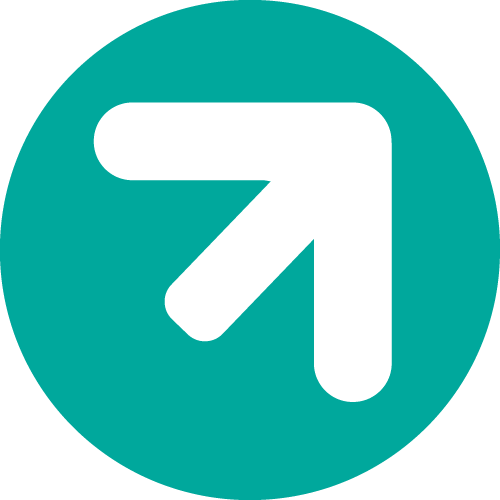 Propuesta de valor
Propuesta de valor